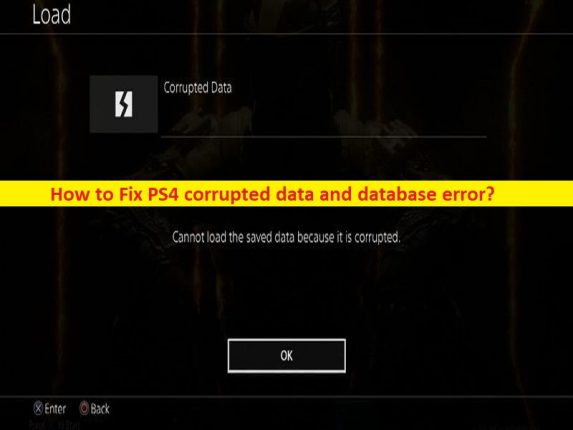
O que é o erro ‘Dados e banco de dados corrompidos do PS4’?
É comum o problema do console PlayStation 4 (PS4) geralmente ocorrer quando você tenta jogar um jogo ou determinados aplicativos no console PS4. O erro é exibido com uma mensagem dizendo ‘PS4 corrompidos dados e banco de dados. PS4 irá reiniciar’ ou ‘O banco de dados está corrompido. PS4 irá reiniciar’, ou “Dados corrompidos – Não é possível carregar os dados salvos porque estão corrompidos”. Se você não sabe, o console PS4 é um console de videogame doméstico e seu sucessor do PlayStation 3, e é um console de 8ª geração.
Dados corrompidos do PS4 e erro de banco de dados geralmente ocorrem possivelmente devido a falha de hardware ou instalação de jogos corrompidos. Portanto, nesse caso, você pode tentar corrigir o problema reconstruindo o banco de dados do PS4 ou reinstalando o jogo que está causando o erro e, em seguida, verifique se funciona para você resolver o problema. As possíveis razões por trás do problema podem ser a corrupção na mídia de armazenamento, instalação ou atualização incompleta do software do sistema PS4 e outros problemas.
Esse problema também pode ocorrer devido a arquivos de jogo corrompidos ou dados relacionados ao jogo que estão acionando o erro, o arquivo de jogo baixado não está instalado corretamente, problemas com o disco rígido como mau funcionamento do disco rígido e outros problemas. Se você está enfrentando o mesmo e procurando maneiras de consertar, então você está no lugar certo para a solução. Vamos à solução.
Como corrigir dados corrompidos do PS4 e erro de banco de dados?
Método 1: Reconstruir o banco de dados PS4
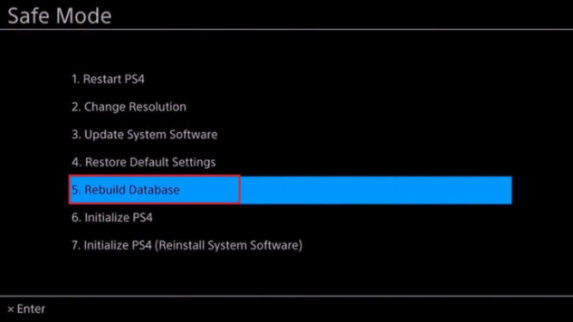
A corrupção no banco de dados PS4 pode ser resolvida reconstruindo o banco de dados. Esse processo permite que o PS4 verifique os arquivos corrompidos e crie um novo banco de dados de todo o conteúdo para corrigir o problema.
Etapa 1: primeiro, inicialize seu console PS4 no modo de segurança. Conecte seu controle PS4 ao console PS4 via cabo USB e selecione ‘Rebuild Database’
Etapa 2: aguarde a conclusão do processo de reconstrução e verifique se o problema foi resolvido.
Método 2: Excluir os dados corrompidos manualmente
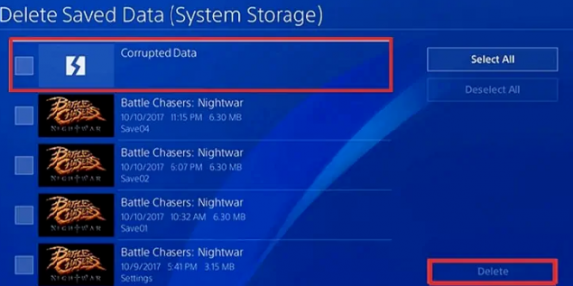
Outra maneira de corrigir o problema é excluir os dados corrompidos manualmente no console PS4.
Etapa 1: no console PS4, vá para ‘Configurações’ e vá para ‘Gerenciamento de armazenamento do sistema’
Passo 2: Encontre e vá para ‘Dados salvos’ e selecione ‘Media Player’
Passo 3: Na pasta ‘Media Player’, verifique os arquivos salvos ‘Dados corrompidos’ e clique no botão ‘Excluir’ para limpar o arquivo de dados corrompidos salvo
Passo 4: Uma vez feito, saia das configurações e verifique se o problema foi resolvido.
Método 3: Inicialize o console PS4
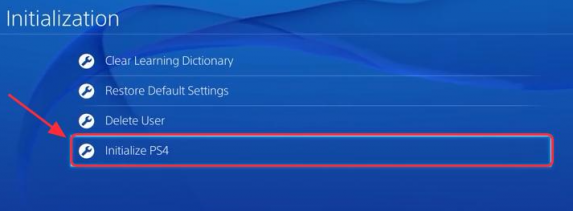
Outra maneira de corrigir o problema é inicializar o console PS4 para restaurar as configurações do sistema para os valores padrão, excluindo todos os dados salvos no armazenamento do sistema.
Etapa 1: no modo de segurança do PS4, conecte o controlador DualShock 4 via USB e pressione o botão ‘PS Home’ para ligar o controlador
Etapa 2: selecione ‘Inicialização’ e clique em ‘Inicializar PS4 – Reinstalar o software do sistema’ e escolha ‘Rápido’
Método 4: Excluir arquivos PS4 baixados e baixá-los novamente
Você também pode tentar corrigir o problema excluindo os arquivos originais baixados no PS4 e baixando-os novamente.
Passo 1: No PS4, vá para ‘Notificações’, vá para ‘Downloads’ e escolha o conteúdo
Etapa 2: no controlador, clique no botão ‘Opções’ para excluir o conteúdo baixado e, em seguida, baixe novamente os arquivos e verifique se o problema foi corrigido.
Método 5: Formate o disco rígido interno do PS4
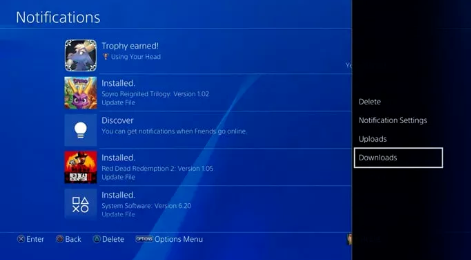
A corrupção no disco rígido no PS4 pode ser a razão por trás do problema. Você pode corrigir o problema executando a formatação do disco rígido interno do PS4.
Etapa 1: Conecte seu console PS4 ao PC/laptop usando dois cabos SATA ou gabinete de disco rígido externo USB
Passo 2: Conforme o seu PC o detecta, execute uma formatação completa do disco rígido do PS para corrigir o problema. Uma vez feito, reinicie seu PS4 e verifique se o problema foi resolvido.
Método 6: Restaurar a licença do PS4
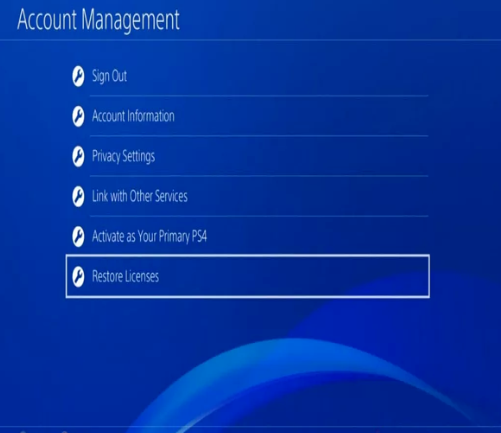
Esse problema pode ocorrer devido a uma licença corrompida ou fica fora de sincronia com a conta. Você pode corrigir o problema restaurando a licença do PS4.
Etapa 1: abra o PS4 e vá para ‘Configurações> Gerenciamento de contas> Restaurar licença’
Passo 2: Aguarde o término do processo e, uma vez feito, verifique se o problema foi resolvido.
Método 7: correções alternativas
Se você não conseguir corrigir o problema com os métodos acima, tente as etapas abaixo para corrigir.
Passo 1: Vá para a tela inicial, destaque o aplicativo do jogo e clique em ‘Opções’ e escolha ‘Verificar atualizações’, se o erro com o patch do jogo.
Passo 2: Vá para ‘Biblioteca’ na PS Store e escolha o aplicativo para baixar o arquivo, se o erro for com o jogo da PS Store
Método 8: Entre em contato com o oficial de suporte da PlayStation
Se os passos acima não funcionarem para você, então você pode entrar em contato com o suporte oficial da PlayStation através da página ‘https://www.playstation.com/en-us/support/system-updates/ps4/’, reportar seu problema para eles , e peça a solução. Espero que seu problema seja resolvido pelo oficial de suporte da PlayStation.
Conclusão
Espero que este post tenha ajudado você em Como corrigir dados corrompidos do PS4 e erro de banco de dados com maneiras fáceis. Esses métodos podem ser facilmente aplicados por qualquer usuário que esteja enfrentando o mesmo. Isso é tudo. Para quaisquer sugestões ou dúvidas, por favor escreva na caixa de comentários abaixo.